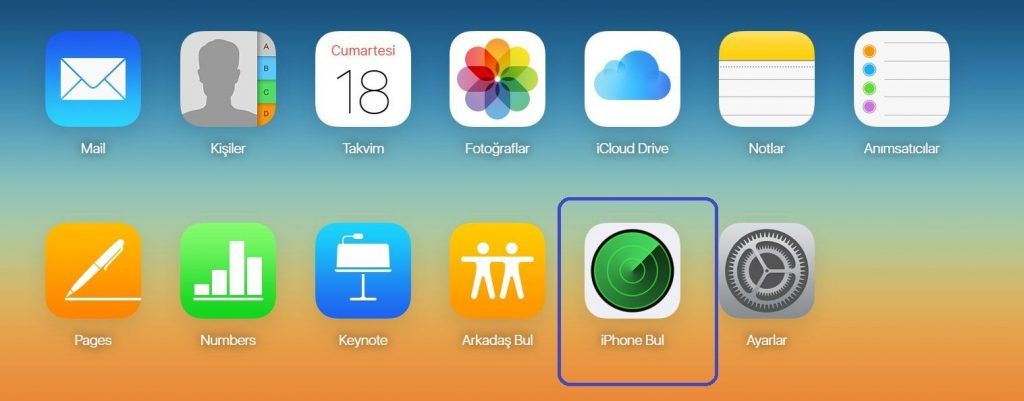iPhone’unuz çalınmışsa, yâda geri alabilmek en azından hırsızın kişisel verilerinize erişmesini önleyebilirsiniz. Bunu yapmak için, iPhone’u çalınmadan önce Bul’u kullanacak şekilde ayarlamanız gerekir. Herkes bu makaleye asla ihtiyaç duymayacağım umuyor, ancak bu talimatlar kaybolan veya çalınmış bir iPhone’u bulmak için iPhone’um Bul’u kullanmanıza yardımcı olacaktır.
İhtiyacınız olan şeyler
-
iCloud hesabı
-
Cihaz çalınmadan / kaybolmadan önce iPhone’umun etkin olduğunu bulun
- Web’e bağlı bir bilgisayar veya aygıt
iPhone’unuz veya iPod touch’ınız (veya iPad’iniz veya Mac’iniz) eksikse, kurtarmayı denemek için aşağıdaki adımları izleyin:
- Daha önce de belirttiğimiz gibi, cihazınızdaiPhone’umu Bul açmanız gerekiyor. Eğer yapmadıysanız, maalesef yapabileceğiniz pek bir şey yok. Kayıp Çalınmış Telefonu Bulmak için iPhone’umu Bul’u kullanın
Eğer yapmışsanız, web tarayıcınızdaki https://www.icloud.com/ adresine gidin.
Orada da bir iPhone’umu Bul uygulaması sen kendininkini izlemek için başka bir iOS cihaza kurabilirsiniz (link iTunes açılır). Bu makale yalnızca web tabanlı aracın kullanımını kapsar.
- iCloud’da, Find My iPhone’u kurarken kullandığınız hesabı kullanarak oturum açın. Bu muhtemelen bir Apple Kimliği / iTunes hesabı.
- Oturum açtığınızda, iCloud tarafından sunulan bir dizi web tabanlı araç görürsünüz. iPhone bul’u tıklayın.
- Bul iPhone’um, hemen üzerinde etkinleştirilmiş olduğunuz tüm cihazları bulmaya çalışmaya başlar. Ekran mesajlarının çalıştığı gibi görürsünüz.
- iPhone’um Bul için birden fazla cihaz ayarladıysanız, ekranın üst kısmındaki Tüm Cihazlar menüsünü tıklayın ve aradığınız cihazı seçin.
- Cihazınızı bulursa, Find My iPhone haritayı büyütür ve yeşil bir nokta kullanarak cihazın yerini gösterir. Bu olduğunda, haritayı yakınlaştırabilir veya uzaklaştırabilir ve harita, uydu ve hibrid modlarında ( Google Haritalar ‘da olduğu gibi) görüntüleyebilirsiniz.
Cihazınız bulunmazsa ne yapılacağı konusunda bu makalenin bir sonraki bölümüne göz atın.
- Cihazınız bulunduğunda, web tarayıcınızın sağ köşesinde bir pencere belirir. Telefonunuzun pil miktarını bilmenizi sağlar ve birkaç seçenek sunar.
- İlk seçenek, bir ses çalmasıdır. Cihazınızı sesli olarak göndermek, cihazınızı evde veya ofiste yanlış yerleştirdiğinizi düşündüğünüzde ve bulmanıza yardımcı olmak için en iyi seçim olacaktır. Bir cihazın nerede olabileceğini bildiğinizi düşünüyorsanız yararlı olabilir, ancak birisi bunu reddediyor. Bunu yapmak için Ses Çal’ı tıklatın.
- Kayıp Mod düğmesini de tıklatabilirsiniz. Bu, cihazın ekranını uzaktan kilitlemenizi ve daha önce bir şifre kullanmamış olsanız bile bir şifre belirlemenizi sağlar. Bu, hırsızın cihazınızı kullanmasını veya kişisel verilerinize erişmesini önler. Kayıp Çalınmış Telefonu Bulmak için iPhone’umu Bul’u kullanın

Bunu yapmak için Kayıp Mod düğmesini tıklayın ve kullanmak istediğiniz 4 haneli kilit kodunu girin. Ardından, cihazı bulunan kişinin size ulaşabileceği bir telefon numarası da girebilirsiniz (bu isteğe bağlıdır; bu bilgi çalınması halinde paylaşmak istemeyebilirsiniz). Aygıtın ekranında görüntülenen bir mesaj yazma seçeneğiniz de vardır.
- Daha da fazla güvenlik sağlamak için, cihazdaki tüm verileri de silebilirsiniz. Bunu yapmak için, Sil butonuna tıklayın. Bir uyarı görürsünüz (temel olarak, bunu yapmak istemediğiniz sürece bunu yapmayın). Ne yaptığınızı anladığınızı belirten kutuyu tıklayın ve Sil butonuna tıklayın. Bu, hırsızın erişimini engelleyen, telefonunuzdaki tüm verileri silecektir.
Cihazı geri bu bulursanız, verilerinizi yedekten geri yükleyebilirsiniz.
- Cihazınızın hareket halindeyken olduğunu düşünüyorsanız, simgesini temsil eden yeşil noktayı tıklayın ve açılan pencerede yuvarlak oku tıklayın. Bu, cihazın konumunu en yeni GPS verilerini kullanarak günceller.

iPhone’unuz Çevrimdışıysa Yapılması Gerekenler
Aradığınız cihaz kapalıysa veya pil bitmişse, İnternet’e bağlı değilse veya Konum Hizmetleri devre dışı bırakılmışsa, harita üzerinde görünmez. Bu durumda, Find My iPhone size bir avuç seçenek sunar:
- Kontrol Beni haberdar Bulunan cihazınızın internete bağlandığında bunu bulabilmeniz için My iPhone bildirmek bul için kutuyu
- Üç seçenek – Oynat Ses, Kaybedilen Mod ve Silme – burada mevcuttur. Hangisini istersen kullanabilirsiniz. Cihaz bir sonraki açışınızda veya İnternet’e bağlı olduğunda, seçtiğiniz seçenek cihazda olur
- Cihazı sattıysanız ya da verdiyseniz Hesabınızdan Kaldır’ı seçin ve artık iPhone’umda Bulda görünmesini istemeyin.
Çevrimdışı aygıtı gösteren ekranı kapatmak için, Aygıtlar menüsünden başka bir aygıt seçin. Kayıp Çalınmış Telefonu Bulmak için iPhone’umu Bul’u kullanın